Microsoft Word, sebagai raja pengolah kata, menawarkan segudang fitur untuk menyempurnakan dokumen. Salah satu fitur yang sering terabaikan namun sangat berguna adalah kemampuan untuk memanipulasi posisi teks, termasuk menaikkannya ke atas. Walaupun tampak sederhana, kemampuan ini dapat memberikan dampak signifikan pada tampilan dan profesionalitas dokumen Anda. Artikel ini akan membahas secara mendalam berbagai cara untuk mengubah posisi teks ke atas di Word, dari metode paling dasar hingga teknik yang lebih canggih, sehingga Anda dapat menguasai seni menata teks dengan presisi.
Mengapa Mengubah Posisi Teks ke Atas Penting?
Sebelum kita menyelami teknik-tekniknya, mari kita pahami mengapa kemampuan ini penting:
- Superskrip: Kegunaan paling umum adalah untuk membuat superskrip. Ini diperlukan untuk menulis pangkat (misalnya, x²), catatan kaki (misalnya, [1]), atau notasi kimia (misalnya, H₂O).
- Estetika Desain: Dalam desain dokumen, menaikkan teks dapat memberikan sentuhan visual yang menarik dan unik. Misalnya, Anda dapat menaikkan huruf pertama dari sebuah paragraf untuk menciptakan efek dramatis.
- Klarifikasi Visual: Menaikkan teks dapat digunakan untuk memberikan penekanan visual pada informasi tertentu, sehingga memudahkan pembaca untuk memahami konteksnya.
- Kompatibilitas: Dalam beberapa kasus, terutama saat mengimpor teks dari sumber lain, posisi teks mungkin tidak sesuai dengan yang Anda inginkan. Mengubah posisinya adalah cara mudah untuk memperbaikinya.
- Membuat Simbol Kustom: Anda dapat menggunakan kombinasi karakter dan perubahan posisi untuk membuat simbol atau ikon kustom yang tidak tersedia secara langsung di Word.

Metode Dasar: Menggunakan Fitur Superskrip
Cara paling mudah dan umum untuk menaikkan teks adalah dengan menggunakan fitur superskrip bawaan Word. Berikut langkah-langkahnya:
- Pilih Teks: Sorot teks yang ingin Anda naikkan.
- Akses Fitur Superskrip: Ada beberapa cara untuk melakukan ini:
- Ribbon: Di tab "Home" (Beranda), dalam grup "Font" (Font), klik ikon "Superscript" (Superskrip) yang terlihat seperti "X²".
- Keyboard Shortcut: Tekan tombol
Ctrl+Shift++(tanda tambah). - Font Dialog Box: Klik kanan pada teks yang dipilih, pilih "Font" (Font), lalu centang kotak "Superscript" (Superskrip).
- Teks Terangkat: Teks yang Anda pilih akan otomatis terangkat ke atas dan menjadi lebih kecil.
Mengontrol Tingkat Kenaikan: Menggunakan Font Dialog Box
Fitur superskrip dasar mungkin tidak memberikan kontrol yang cukup atas tingkat kenaikan teks. Untuk pengaturan yang lebih presisi, gunakan Font Dialog Box:
- Pilih Teks: Sorot teks yang ingin Anda atur.
- Buka Font Dialog Box: Klik kanan pada teks yang dipilih dan pilih "Font" (Font).
- Advanced Tab: Di Font Dialog Box, pilih tab "Advanced" (Lanjutan).
- Position: Di bawah "Character Spacing" (Spasi Karakter), temukan opsi "Position" (Posisi).
- Raised: Pilih "Raised" (Dinaikkan) dari daftar drop-down.
- By: Gunakan kotak di samping "By" (Oleh) untuk menentukan seberapa tinggi Anda ingin menaikkan teks. Nilai yang lebih besar akan menaikkan teks lebih tinggi. Anda dapat menggunakan satuan poin (pt) atau persentase.
- OK: Klik "OK" untuk menerapkan perubahan.
Menggunakan Field Codes untuk Kontrol Ekstrim
Field codes adalah fitur canggih di Word yang memungkinkan Anda untuk melakukan manipulasi teks yang lebih kompleks. Anda dapat menggunakan field codes untuk menaikkan teks dengan presisi yang sangat tinggi, bahkan melampaui batasan yang diberikan oleh Font Dialog Box.
- Sisipkan Field Code: Tekan
Ctrl+F9untuk menyisipkan kurung kurawal field code:. - Masukkan Kode: Di dalam kurung kurawal, masukkan kode berikut:
EQ oup(nilai,teks).EQ: Menandakan bahwa ini adalah field code equation.o: Menumpuk karakter.up: Menaikkan karakter.nilai: Angka yang menentukan seberapa tinggi teks akan dinaikkan (dalam poin). Nilai positif menaikkan teks, nilai negatif menurunkan teks.teks: Teks yang ingin Anda naikkan.
- Contoh: Untuk menaikkan kata "Contoh" sebanyak 10 poin, Anda akan memasukkan:
EQ oup(10,Contoh). - Update Field: Tekan
Shift+F9untuk memperbarui field code dan menampilkan hasilnya. Jika tidak berhasil, cobaAlt+F9untuk menampilkan semua field code di dokumen, laluShift+F9untuk memperbarui field code yang diinginkan.
Tips dan Trik Tambahan
- Menggabungkan Metode: Anda dapat menggabungkan metode superskrip dengan Font Dialog Box atau Field Codes untuk mendapatkan hasil yang lebih spesifik. Misalnya, Anda dapat menggunakan superskrip dasar untuk membuat teks lebih kecil, kemudian menggunakan Font Dialog Box untuk menyesuaikan posisinya.
- Konsistensi: Pastikan Anda menggunakan metode yang sama di seluruh dokumen untuk menjaga konsistensi tampilan.
- Pratinjau: Selalu pratinjau dokumen Anda sebelum mencetak atau membagikannya untuk memastikan bahwa perubahan posisi teks terlihat sesuai dengan yang Anda harapkan.
- Gunakan Gaya: Jika Anda sering menggunakan efek kenaikan teks tertentu, pertimbangkan untuk membuat gaya (Style) khusus. Ini akan memudahkan Anda untuk menerapkan efek yang sama ke teks lain di dokumen Anda.
- Pertimbangkan Tujuan: Pikirkan baik-baik mengapa Anda ingin menaikkan teks. Apakah itu untuk keperluan teknis (seperti superskrip) atau untuk alasan estetika? Memahami tujuan Anda akan membantu Anda memilih metode yang paling tepat.
- Eksperimen: Jangan takut untuk bereksperimen dengan berbagai metode dan nilai untuk menemukan efek yang paling sesuai dengan kebutuhan Anda.
- Perhatikan Ukuran Font: Tingkat kenaikan teks akan terlihat berbeda tergantung pada ukuran font yang Anda gunakan. Semakin besar font, semakin besar pula kenaikan yang dibutuhkan untuk mencapai efek yang sama.
- Kompatibilitas File: Saat menyimpan dokumen, pastikan Anda menggunakan format file yang kompatibel dengan versi Word yang digunakan oleh penerima. Format
.docxadalah pilihan yang paling aman. - Gunakan dengan Bijak: Terlalu banyak menggunakan efek kenaikan teks dapat membuat dokumen terlihat berantakan dan sulit dibaca. Gunakan efek ini dengan bijak dan hanya untuk tujuan yang jelas.
Kesimpulan
Mengubah posisi teks ke atas di Microsoft Word adalah keterampilan yang berguna dan dapat meningkatkan kualitas dokumen Anda secara signifikan. Dengan menguasai berbagai metode yang telah dibahas dalam artikel ini, Anda dapat menaikkan teks dengan presisi dan mencapai efek visual yang Anda inginkan. Dari fitur superskrip dasar hingga field codes yang canggih, Word menawarkan berbagai cara untuk memenuhi kebutuhan Anda. Ingatlah untuk selalu mempertimbangkan tujuan Anda, menjaga konsistensi, dan menggunakan efek ini dengan bijak. Dengan latihan dan eksperimen, Anda akan menjadi ahli dalam menata teks dan menciptakan dokumen yang profesional dan menarik secara visual. Selamat mencoba!





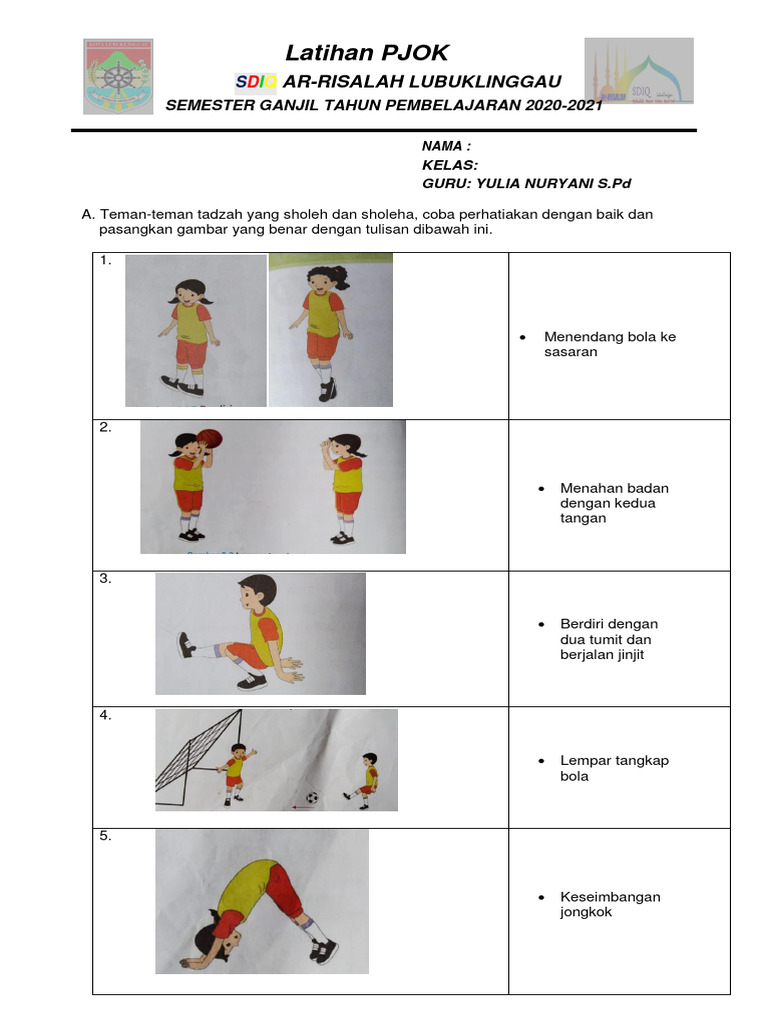


Tinggalkan Balasan